Ako odstrániť súbory v systéme Windows 10, ktoré trvajú na tom, aby zostali a boli uvedené do používania, aj keď nie sú otvorené: - Windows 10 je jednou z dlho očakávaných verzií systému Windows. Systém Windows poskytol existujúcim zákazníkom, ktorí momentálne používajú systém Windows 8 alebo Windows 7, možnosť bezplatnej inovácie na systém Windows 10. Aj keď spoločnosť Microsoft predstavila nové vylepšenia a prírastky ako Cortana, prehliadač Edge atď., V operačnom systéme je množstvo ďalších chýb. Poškodené súbory sú jednou z mnohých bolestí hlavy, ktorým čelí väčšina používateľov. Používatelia zatiaľ čelia problémom mazanie nechcených súborov z ich systému. Problémom je, že niektoré súbory trvajú na tom, že sa používajú, aj keď v systéme nie sú otvorené žiadne súbory ani aplikácie. Čítajte ďalej a dozviete sa, ako odstrániť súbory, ktoré podľa nich trvajú.
Prečítajte si tiež:Ako natrvalo odstrániť súbory, aby ich nebolo možné obnoviť
Služba zabíjania od Správcu úloh
Správca úloh je jedným z najužitočnejších nástrojov systému Windows. Správca úloh vám umožňuje kedykoľvek zobraziť spustené aplikácie a služby v našom systéme. Okrem toho vám umožňuje zabiť služby, ktoré vám môžu brániť v odstránení niektorých súborov.
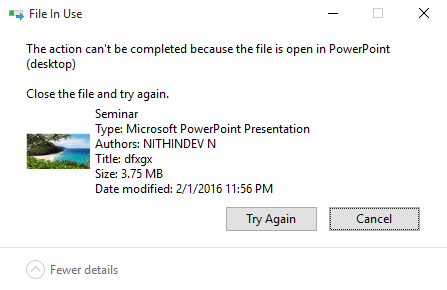
Napríklad ste si uvedomili, že služba, ktorá vám bráni v odstránení súboru, je Powerpoint, potom ju môžete nájsť v Správcovi úloh a kliknúť na ňu pravým tlačidlom myši. Teraz kliknite na Ukončiť úlohu z rozbalenej ponuky. Ale ak ide o systémovú úlohu, možno ju nebudete môcť zabiť, aj keď máte oprávnenie správcu.
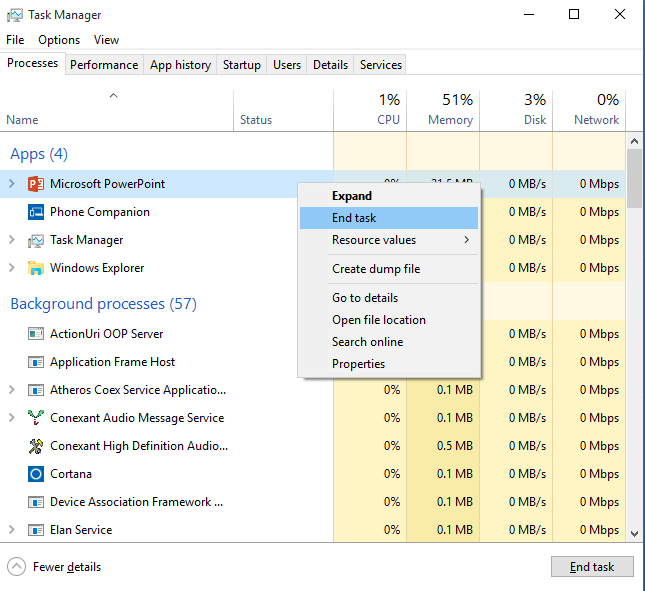
Pomocou nástroja tretej strany
Existuje názov softvéru tretej strany IObit Unlocker ktoré vám v takejto situácii pomôžu. Po stiahnutí a nainštalovaní z vyššie uvedeného odkazu musíte kliknúť pravým tlačidlom myši na súbor alebo priečinok, ktorý chcete odstrániť. Z rozbalenej ponuky vyberte IObit Unlocker.
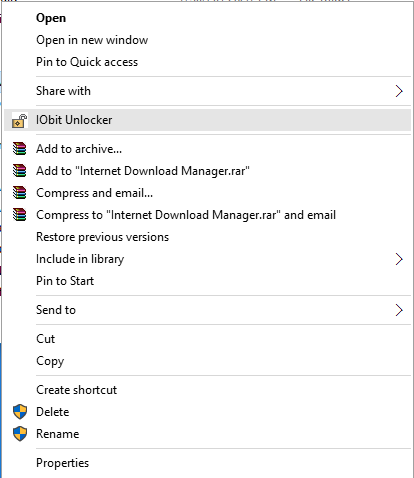
Teraz sa otvorí nové okno s procesmi spojenými so súborom / priečinkom, ktorý sa má vymazať. Kliknite na Odomknúť, tým sa uvoľní súbor / priečinok zo všetkých procesov s nimi spojených. V opačnom prípade môžete stlačiť ktorúkoľvek z možností z rozbaľovacej ponuky priamo na ikonu Odomknúť možnosť.
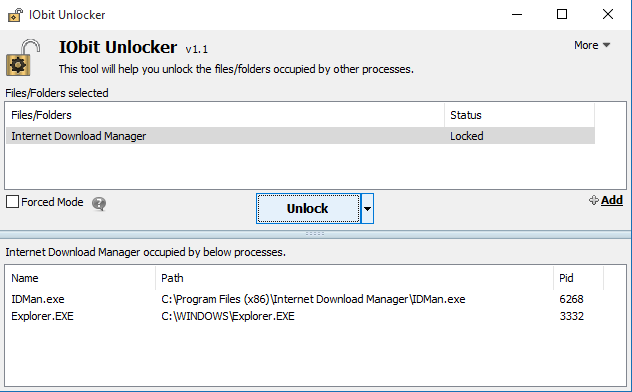
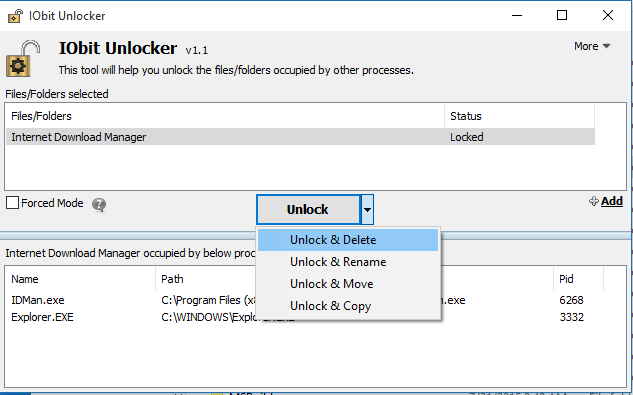
Bezpečné zavedenie, ak zlyhajú iné možnosti
Bezpečné zavedenie je najlepšou možnosťou, ak zlyhajú všetky ostatné možnosti. Ak chcete zaviesť systém v núdzovom režime, zadajte msconfig do vyhľadávacieho poľa. Teraz kliknite na vyskakovacie okno System Konfigurácia.
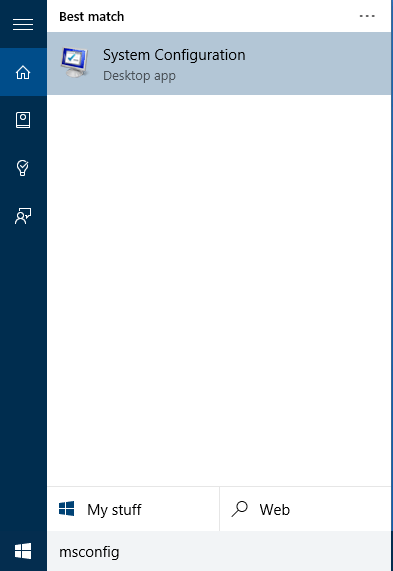
Otvorí sa nové okno. Odtiaľto kliknite na Bezpečné zavedenie a Apply. Zobrazí výzvu na reštartovanie systému do núdzového režimu, kde môžete súbor odstrániť. Ak sa chcete vrátiť do normálneho režimu, prejdite na okno msconfig a zrušte začiarknutie políčka Bezpečné zavedenie od Možnosti zavedenia. To spôsobí rebbotovanie systému do normálneho režimu.
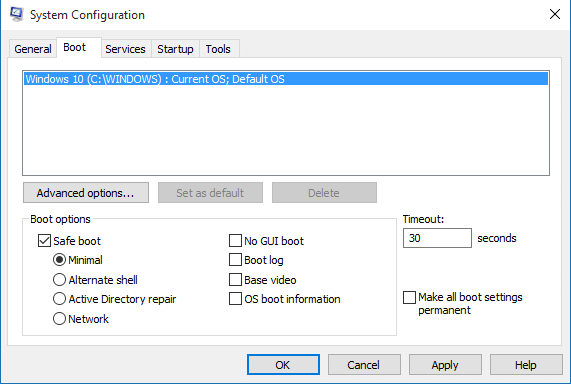
Vyššie uvedené sú najlepšie spôsoby odstránenia nechcených súborov, ktoré trvajú na tom, aby zostali.


